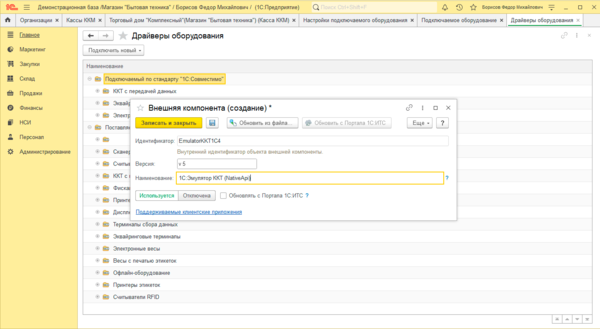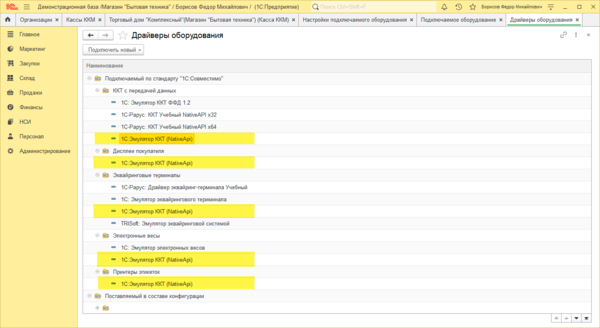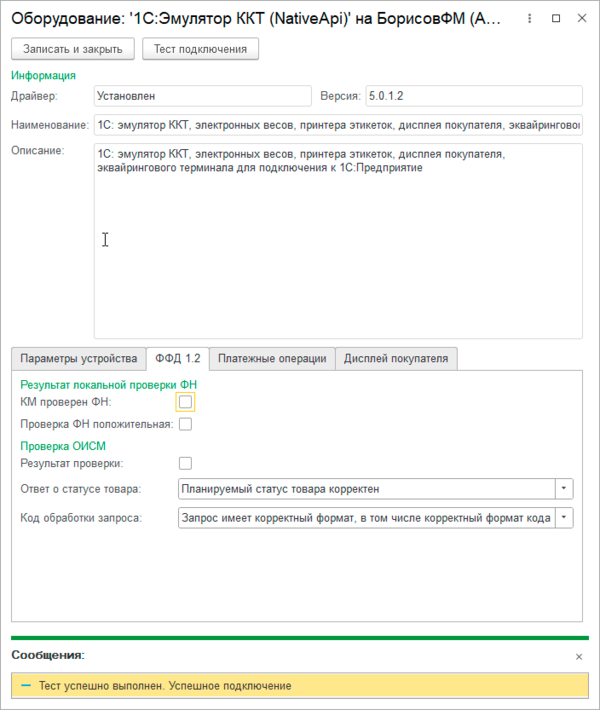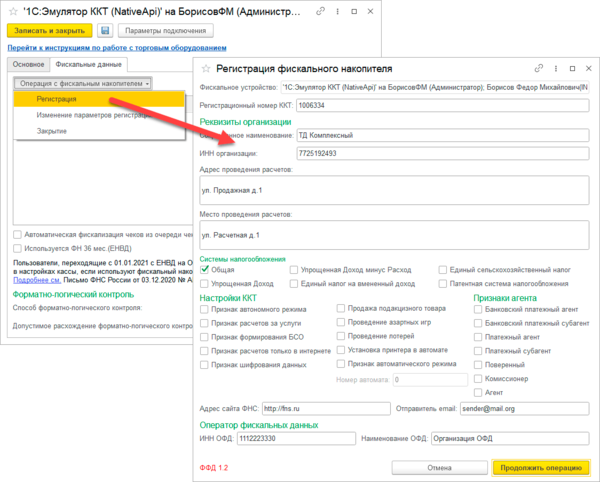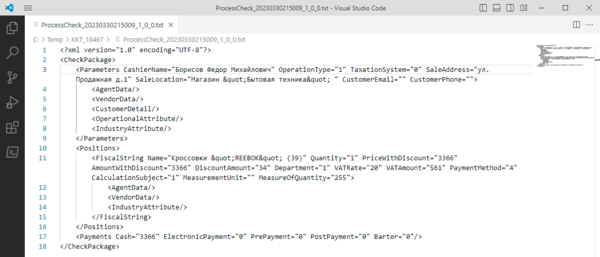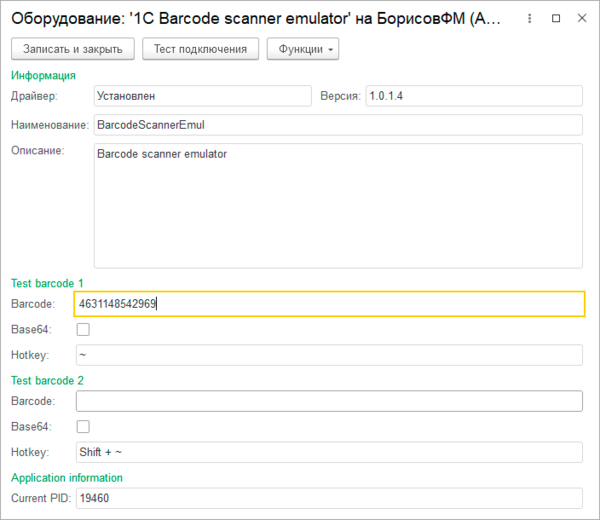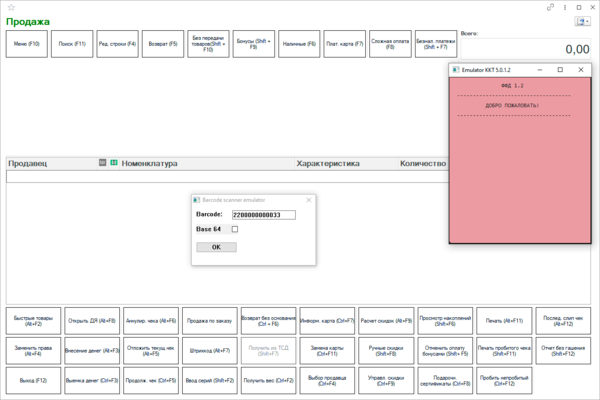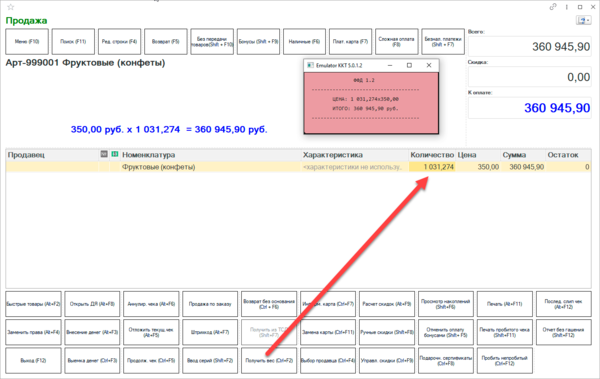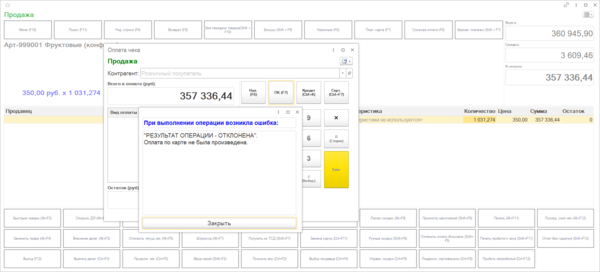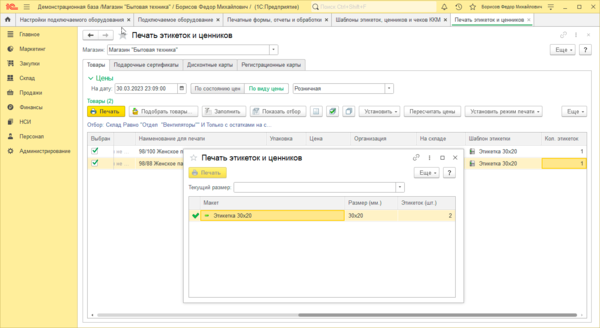Записки IT специалиста
1С:Эмулятор торгового оборудования с поддержкой 64 бит и Linux
Современные кассовые решения — сложные системы. Касса сегодня, это не взять деньги и пробить чек, нужно соблюсти множество требований, начиная от 54-ФЗ и заканчивая маркировкой товаров. Для проверки корректности работы, отладки и или обучения персонала, конечно, можно использовать реальное оборудование, но не всегда это удобно и возможно, поэтому на выручку нам приходят эмуляторы торгового оборудования. Не так давно фирма 1С выпустила новый набор эмуляторов, который серьезно отличается от всех предыдущих: новая версия поддерживает платформу 64 бита и работу в ОС Linux.
Научиться настраивать MikroTik с нуля или систематизировать уже имеющиеся знания можно на углубленном курсе по администрированию MikroTik. Автор курса, сертифицированный тренер MikroTik Дмитрий Скоромнов, лично проверяет лабораторные работы и контролирует прогресс каждого своего студента. В три раза больше информации, чем в вендорской программе MTCNA, более 20 часов практики и доступ навсегда.
Если вас интересуют прошлые версии эмуляторов от фирмы 1С, а также сторонние решения, то рекомендуем ознакомиться с нашей статьей:
Новые эмуляторы представлены двумя видами:
Поддерживает эмуляцию следующих типов оборудования: ККТ, Эквайринговый терминал, электронные весы простого взвешивания, дисплей покупателя. Поддерживается работа в 32/64 битном клиенте 1С для Windows и Linux.
Эмулятор сканера также поддерживает 32/64 битные платформы и работает в Windows и Linux.
Для установки эмуляторов просто достаточно загрузить их в информационную базу штатными методами.
В современных конфигурациях с использованием БПО 3.1.х: Администрирование — Подключаемое оборудование — Еще — Драйверы оборудования — Подключить новый — Загрузить в информационную базу.
В более старых на базе БПО 2.1.х: Администрирование — Подключаемое оборудование — Драйверы оборудования — Добавить новый драйвер из файла.
В открывшемся окне выберите файл с архивом и, при необходимости, заполните недостающие поля, для драйвера ККТ потребуется вручную указать версию.
При этом автоматически будут добавлены драйвера для всех типов поддерживаемых устройств, несколько раз устанавливать драйвер не нужно. Кроме заявленного набора эмулируемого оборудования был также добавлен эмулятор принтера этикеток.
Теперь вам нужно перейти в Администрирование — Подключаемое оборудование и добавить нужные экземпляры устройств. Начнем с ККТ, как основного и часто используемого типа эмулятора. Само подключение никаких сложностей не вызывает, а вот настройки заслуживают отдельного внимания.
Прежде всего даже не пытайтесь настроить время отображения на экране, в текущей версии окно с результатами работы ККТ быстро промелькивает и нет никакой возможности увидеть его содержимое. Поэтому запомните путь к логу, он указан ниже, там можно будет найти все пробитые чеки в XML-формате и проконтролировать содержимое всех необходимых полей.
Также на закладке ФФД 1.2 настройте эмуляцию работы с маркированным товаром, здесь можно указать поведение как при проверке марки средствами ФН, так и эмулировать работу с ОИСМ:
Перед тем как пользоваться экземпляром виртуальной кассы нам нужно выполнить регистрацию виртуального ФН, иначе вы получите ошибку при попытке пробить чек. Здесь все по-взрослому, как с настоящим ФН, поэтому вы можете смело тестировать самые разные сценарии или обучать младший технический персонал.
Как мы уже говорили, при работе эмулятора ККТ окошки быстро мелькают и закрываются, поэтому результаты работы нужно смотреть в папке с логами, там на каждый чек формируется отдельный текстовый файл с XML-структурой электронного чека, как это положено по стандарту. И если для целей обучения это может быть не очень удобно, то для целей разработки или настройки — более чем достаточно.
Закладка Платежные операции в настройках эмулятора относится к эквайринговому терминалу, но настройки можно выполнять в любом экземпляре оборудования, они сквозные. Здесь нужно обратить внимание на опции Печати чеков, так как без нее вы не увидите слип чека, с включенной опцией слипы будут также сохраняться в папку с логами и Порог положительных операций — все что меньше этой суммы будет автоматически одобряться, если больше «банк» будет отказывать в проведении платежа.
Закладка Дисплей покупателя относится к одноименному оборудованию и никаких особо важных настроек там нет.
Эмулятор сканера штрихкода позволяет повесить на две горячие клавиши два заранее предопределенных штрихкода, если мы оставим пустое значение, то при вызове этого сочетания клавиш получим приглашение ввести штрихкод. Если штрихкод содержит непечатаемые символы, например, Datamatrix с символами FNC1, GS используемыми в маркировке, то такой код следует закодировать в Base64 и установить соответствующий флаг в настройках.
Теперь давайте посмотрим, как все это работает, сразу при входе в РМК подключается дисплей покупателя и его окно перекрывает все активные окна, т.е. всегда на виду. Далее мы можем работать как обычно, подбирать товар через поиск, быстрые товары или эмулировать ввод со сканера. Ниже показано окошко запроса штрихкода, если он не был указан при настройке эмулятора.
Для работы с весами просто достаточно выбрать весовой товар и нажать кнопку Получить вес, будет передано случайное число в диапазоне от нескольких десятков, до нескольких тысяч. Возможно, подразумеваются граммы, но никаких дополнительных настроек у эмулятора нет и цифры в чеке получаются просто космические. Не хотите взять по сходной цене тонну конфет? Но для задач настройки и тестирования это не имеет никакого значения. Главное, что эмулятор работает и передает в программу данные.
Эмулятор эквайрингового терминала никак себя в работе не проявляет если операция прошла успешно, иначе получите на экран штатное сообщение об ошибке. Для целей разработки это нормально, а вот для обучения хотелось бы более наглядной картины.
Эмулятор принтера этикеток тоже никак себя не проявляет, в момент «печати» промелькнуло окно, но никакой файл в лог записан не был. Но это и не нужно, основная цель этого эмулятора — разблокировать в программе возможности работы с принтерами этикеток, без подключенного экземпляра оборудования они будут недоступны.
В целом, новые эмуляторы не обошлись без недостатков, в частности по визуализации работы ККT и это может быть критично, если ваша цель обучение персонала или создание документации. Но если вы разработчик или занимаетесь настройкой и отладкой готового решения, то данный набор эмуляторов представляет наилучший выбор. Во-первых, поддерживаются 64-битные системы и Linux, во-вторых, эмулируется весь необходимый набор оборудования с учетом всех современных требований. А недостатки, надеемся, будут в последствии исправлены, хотя критическими они не являются, просто небольшое неудобство.
Научиться настраивать MikroTik с нуля или систематизировать уже имеющиеся знания можно на углубленном курсе по администрированию MikroTik. Автор курса, сертифицированный тренер MikroTik Дмитрий Скоромнов, лично проверяет лабораторные работы и контролирует прогресс каждого своего студента. В три раза больше информации, чем в вендорской программе MTCNA, более 20 часов практики и доступ навсегда.
Помогла статья? Поддержи автора и новые статьи будут выходить чаще:
Или подпишись на наш Телеграм-канал: